

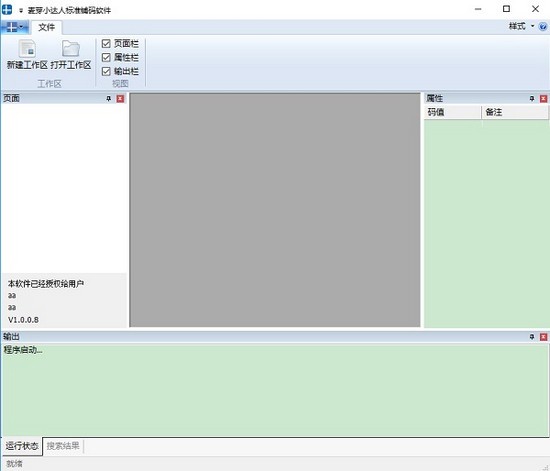
软件介绍:
用麦芽达人智能点读笔的朋友可以试试这款配套的麦芽达人标准铺码软件,软件启动后会直接进入工作页面,你可以用它在电脑上铺码,也可以生成tif格式的文件,同时软件还支持通过新页面将需要铺码的页面导入工作区域,还支持设置铺码区域,需要的话可以下载~。
软件使用:
一是启动软件。
软件启动后,直接进入工作区页面。用户可以点击新工作区创建新的打印文件,或者点击打开工作区修改编辑好的打印文件。
二、工具栏简介。
除了文件和编码工具栏,系统还有三个工具栏可以选择打开或关闭。页面栏用于显示所有需要编码的页面,属性栏用于显示代码值和备注。用户也可以通过点击属性栏上的代码值来设置代码值的备注和排序,输出栏用于反馈检查重码和输出文件的结果。
三、创建新页面。
使用者在新建工作区之后,可以通过新建网页打开网页和批量导入功能键将需要铺码的网页导入工作区。
①创建新页面。
插入单个需要编码的页面。
②打开页面。
插入铺设过码的页面。
③批量导入。
一次导入多个页面。
麦芽达人照片
四、设定铺码区域。
一是插入铺码区域。
将需要编码的页面导入工作区域后,单击任务栏中的编码选项。用户可以选择常规矩形和圆形图案,也可以自由绘制自己喜欢的图案,划分页面内容,分区代表音频。
②一页一码。
如果是简单的编码工作,一个页面只有一个地方需要编码,用户可以点击工具栏中的自动编码值按钮,在弹出的对话框中输入初始编码值,检查自动设置,最后点击一页一码,系统默认编码值以1增加。如果需要设置代码值增加值,可以点击所有页面自动编码,然后点击一页一码。
②表格。
如果用户的编码页面有可以分成几行或几列的编码对象,可以点击编码工具栏中的表格按钮,在弹出的对话框中分配行数和列数,一键完成当前页面的编码。
二是删除铺码区域。
如需删除某些铺码区域,用户可先选择该区域,然后点击铺码工具栏中的删除对象,即可删除所选区域。或右键单击弹出窗口,单击删除。
三是固定对象。
若网页铺码对象过多,可选择已框画出的对象,点击铺码工具栏中的固定对象或右键在弹出的对话框中点击固定,以免影响已编辑好的铺码对象。
五、编码操作。
一是编码。
A.所有/当前页面自动编码。
当用户将铺码区域图案插入所有页面后,可以点击工具栏右边的所有页面自动编码,软件会弹出设置自动编码窗口,用户输入起码值和增值,然后点击确定。
B.设置单个铺设区域。
使用者选择铺码区域后,点击鼠标右键,在弹出的对话框中点击设置(S),此时将跳出设置码值窗口,使用者可在码值栏中输入数字。还可点击属性栏。
二是检查重码。
用户编码后,为了防止重码和遗漏编码,软件设置了检查重码的功能。单击编码工具栏右侧的所有页面检查重码(下拉时可以选择当前页面检查重码),软件可以在左下角运行状态的输出栏中显示哪个页面有重码和未编码。
三是清除编码。
如用户需批量修改或清除编码,可在铺码工具栏右边,点击所有页面清除编码(下拉时可选择当前页面清除编码)。清除后不能撤销编码,请客户慎重选择。
六、输出操作。
一是输出设置。
用户编码后,点击编码工具栏中的输出设置。
输出文件夹:用户可以自定义输出文件以保持目录。
编码分辨率:用户可以选择600dpi,1200dpi,2400dpi。
码点大小:系统默认为2*2,码点越大,输出值越黑。
背景码值:不填写背景码表示印刷页面为纯白色,输出无效背景码表示印刷页面除铺设区域外为空白,输出指定背景码表示印刷页面完整。
页面显示码点。
生成属性:打印代码图表示保存为代码点图,在打印文件文件夹中查看,需要用ps打开;参考代码图表示另存为待编码框的代码点图,在打印参考文件夹中查看,需要用ps打开;合成参考表示另存为有代码值的图像文件,可以用图像查看器等应用程序打开,用户可以查看代码值代表的音频文件是否与编码区域一致。
二是输出页面。
用户确认编码后,单击工具栏中的输出所有页面,然后将所有页面转换为可打印的码点图。如果您只需要保存当前页面,单击输出所有页面选项的下拉按钮,系统将弹出输出文件保存文件夹窗口,并在输出栏中显示保存路径。用户可以选择直接打开文件查看,或者关闭文件夹窗口直接选择保存工程文件。
更新日志:
1.可以设置输出参考图的代码值字体大小。